 网络直播课会堂机构管理员操作手册
网络直播课会堂机构管理员操作手册
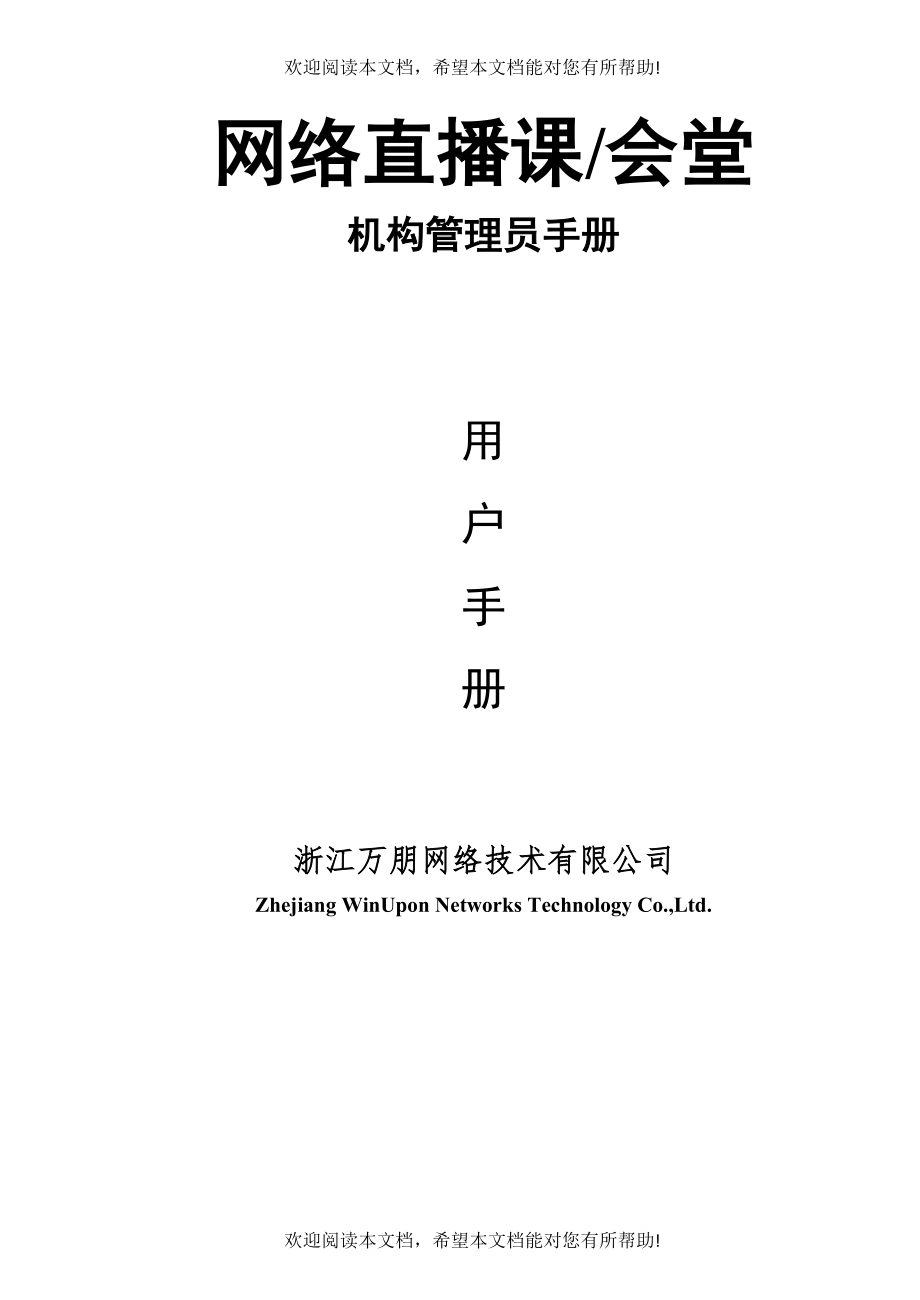


《网络直播课会堂机构管理员操作手册》由会员分享,可在线阅读,更多相关《网络直播课会堂机构管理员操作手册(36页珍藏版)》请在装配图网上搜索。
1、 欢迎阅读本文档,希望本文档能对您有所帮助!网络直播课/会堂机构管理员手册用户手册浙江万朋网络技术有限公司Zhejiang WinUpon Networks Technology Co.,Ltd. 欢迎阅读本文档,希望本文档能对您有所帮助!序民族当自强,教育要先行,教育一直是一个民族的希望。提高教育水平是我们的共同心愿,奉献教育管理的国产软件精品远程教育系统,以此来表达我们的一份真诚!浙江万朋网络技术有限公司Zhejiang WinUpon Networks Technology Co.,Ltd. 尊敬的用户:您好!感谢您使用“浙江万朋”的产品,我们愿为您提供优质满意的服务。为了保护您作为正版
2、软件用户的合法权益,在软件安装完成后,请按附件售后服务证书正确填写正版用户的回函表格,以便日后我们为您提供更加丰富的服务。请您在购买之日起30日内将表格寄往以下地址:杭州市文三西路118号杭州电子商务大厦15层(310013)浙江万朋网络技术有限公司您在使用过程中如有任何疑问或建议,请用以下方式联系:全国技术服务热线:0571-87852799传真:0571-87852777 技术支持E-mail:support其它联系方式:电话:0571-87852788E-Mail:zdsoft目 录第一章 登录31.1系统登录31.2修改密码3第二章 用户管理42.1 教师管理52.2学员管理62.2.
3、1分类管理72.2.2课程报名82.2.3账户操作92.3特殊用户管理92.4文件下载10第三章课程管理113.1开课管理113.1.1课程开设123.1.2课程修改133.1.3导入报名133.1.4报名学员143.2套餐管理143.2.1套餐开设153.2.2课程修改163.2.3导入报名163.2.4报名学员163.3视频管理163.4退订管理173.5课程申请管理18第四章 机构展示管理194.1机构展示维护194.1.1基本信息194.1.2讲师推荐194.1.3课程推荐204.1.4栏目维护204.1.5试听课程224.1.6评论管理224.1.7调查管理234.1.8帮助中心24
4、4.2编辑首页264.2.1合作伙伴274.2.2合作伙伴配置274.3充值方式28第五章 系统管理285.1角色管理285.2用户管理305.3系统日志33第一章 登录1.1 系统登录在网页地址栏输入网址,进入网上直播课/会堂后台管理中心页面,如下图 1.1所示的登录框。选择相应的角色,输入用户名和密码登陆系统。机构管理员账户登录:system,选择角色:“管理员”,也可以在【系统管理】中新增本机构的其他管理账户。图 1.1 使用机构管理员账户登录成功后,显示出培训管理系统的首页,如图1.2所示,页面会显示出报名中的课程数及已报名的学员数。图 1.2 1.2 修改密码登录成功后,点击页面上方
5、的修改密码,在相应的对话框内依次输入旧密码、新密码并确认后,点击保存即可完成密码修改操作如图1.3所示。图1.3第二章 用户管理用户管理主要是进行教师、学生账户信息的查询(注意:网校所有的账户信息都是从运营平台同步过来的,此处只支持信息的查询,不支持教师、学生信息的添加及修改)以及网络课程后台机构、个人的批量报名。点击页面上方的用户管理菜单,进入管理页面,如图2.1所示。用户管理主要分为教师管理、学员管理、特殊用户管理、文件下载、单位管理五大模块。图 2.1 2.1 教师管理在【教师管理】页面中,可通过维护教师的姓名、用户名进行搜索、查询教师的信息,如图2.2所示。图2.2点击列表中要查询的教
6、师后的【查看】,即可对【教师信息】进行查看(包括教师介绍、所属单位、主教年级、图像等信息)如图2.3。图2.3点击【培训明细】可对该教师承建的所有课程以及课程的详细内容,课程时间安排进度等进行查看、修改导出操作,如图2.4所示。注: 教师报名课程后,会在学员管理列表中显示。图2.42.2学员管理在【学员管理】中,可根据学员的姓名、用户名、学校名称、班级名称以及学的、入学年份、分类不同字段对学员进行搜索查询(本平台也支持模糊查询),并导出搜索结果,如图2.5所示。 图2.5点击学员列表中要查询学员姓名后的查看,即可对该学员信息、培训明细进行查看,包括学生的姓名、学校、所在班级、联系方式等详细信息
7、,具体如图2.6所示 。点击【培训明细】可对该学生报名的所有课程以及课程的详细内容,课程时间安排进度等进行查看。 图2.62.2.1分类管理在【学员管理】页面左侧菜单栏中,点击【添加分类】按键,输入分类名称点击确定后,即可完成分类的添加。如图2.7所示,删除分类的操作也在此处完成。当删除某一分类时,此分类中的学生会默认移动到未分类中。.图2.7 添加完成分类后,学员便可维护到不同的分类下。勾选要移动学员姓名前的复选框,点击移动,会自动弹出选择框,如图2.8所示,在下拉菜单选择要移动的分类名称,点击确定即可成功移动学员。图2.82.2.2课程报名在【学员管理】页面学员列表中,勾选要报名学员姓名,
8、点击“报名”,系统会弹出选择框,选择要报名的课程后,点击确定即报名成功(前提是该学员未报名该课程,若已报名则弹出提示框)。报名成功后,从机构账户中扣取该门课程的所需费用,如图2.9所示。报名方式有两种:(1) 由机构代替学员完成课程订购;(2) 学员自己登录平台,完成课程订购。图2.9在机构给学员报名的前提下,扣费类型分为扣学员账户和扣机构账户两种方式。个人账户报名时,扣学员账户金额。批量报名学员中未订购该课程且余额足够的学员报名成功;机构账户报名过程中,扣机构账户金额。2.2.3账户操作为了方便处理一些特殊账户金额情况,系统提供了【申请退现】和【个人账户退款】两个功能,如图2.10所示。图2
9、.10申请退现:当学员不再继续学习,要求退现,管理员替学员向财务发起申请退现的操作。选择单个或者多个学员,点击【申请退现】即发出申请。个人账户退款:该功能将个人账户的金额退回至机构账户。选择单个学员,单击【个人账户退款】,在弹出的对话框中填写金额及备注(即退款原因),个人账户金额即返还至机构账户。2.3特殊用户管理特殊用户管理主要是用来方便完成一些特殊用户的批量报名工作,以及设置教务老师、答疑老师。特殊用户报名:勾选单个或者多个特殊用户的姓名,单击“报名”按钮,然后选择单个或者多个课程即可,如下图2.11所示。注:特殊用户报名课程,无论是个人操作还是管理员操作,均无需扣费。此外,管理员还可替特
10、殊用户报名报名已截止的课程。图 2.11设置教务老师/答疑老师:勾选单个或者多个特殊用户,在系统的下拉菜单中选择“教务老师”或“答疑老师”,点击“设置”,即可。需要取消设置的时候勾选要取消的教师,点击“取消”即可取消原先的设置,如图2.12所示。图2.122.4文件下载根据系统教务老师上传至此处的文件(需要进行报名的学生姓名和课程的文件),管理员可根据上传的文件名、上传人及上传的时间先查找需要处理的文件,查找到文件后下载文件,根据文件的具体内容,帮学员进行批量报名。管理员将文件处理完成后,可点击状态下的“未处理”,将文件的状态“未处理”变为“已处理”。图2.13第三章 课程管理课程管理主要是进
11、行课程的开通、课程表的制定以及开通课程信息的查询、以及网络课程报名的设置。3.1开课管理在【开课管理】页面,可根据课程结束时间、课程名称以及课程状态搜索查询要查看的课程,并可对课程进行导出操作,如图3.1所示。图 3.13.1.1课程开设点击【开课管理】页面上的“新增”按钮,系统会跳转到【编辑课程】页面,如图3.2所示。维护页面上课程名称、课程介绍、年级、主讲、课次安排等各项基本信息(其中红色*为必填项),填写好各项信息后保存。提交后则该课程状态会变为已发布,可接受报名。图3.23.1.2课程修改点击【开课管理】页面上需要进行修改的课成后的“查看”按钮,系统会跳转到【单科信息】页面,点击页面下
12、方的“修改”,可对课程信息进行修改,点击页面下方的“取消发布”按钮,则课程不能再接受报名,在课程列表中会呈灰色状态,上课期间课程的信息均可以进行维护。3.1.3导入报名在【开课管理】页面的课程列表中选择课程点击课程名称后的“查看”,进入【导入报名】页面,如图3.3所示。先下载模板并且维护相关内容(模版包括用户名、学生姓名字段),维护好内容,点击“浏览”按钮找到文件的路径,执行导入平台,完成学生批量报名操作。这里导入报名扣费扣的个人账户。图3.3注:1. 导入报名方式的学生信息,在报名学员的报名方式列显示机构报名。 2. 导入数据文件中的用户已经报名的不导入,提示【不能重复报名】,并在查看任务中
13、标注出来;3. 导入用户数较多导致机构账户余额不足的全部不导入,并在查看任务中标注出来;提示【机构余额不足,请充值】;4. 特殊用户不过滤,即如果导入模版中包含了特殊用户仍扣费;5. 导入文件中用户名和学生姓名字段不匹配的不导入,提示【请核实用户名和姓名】。3.1.4报名学员在【开课管理】页面的课程列表中选择课程点击课程名称后的“查看”,进入【报名学员】页面,如图3.4所示。可以根据学校名称、姓名、用户名、报名方式和报名时间等不同字段搜索该课程的报名学员信息,并可进行导出。图3.43.2套餐管理在【套餐管理】页面,可根据课程结束时间、套餐名称和状态对搜索查询所需查看的套餐课程,如图3.5所示。
14、图3.53.2.1套餐开设点击【套餐管理】页面上的“新增”按钮,系统会跳转到【创建套餐】页面,如图3.6所示。维护页面上套餐名称、套餐介绍、组合课程等各项基本信息(其中红色*为必填项),填写好各项信息后保存。提交后则该套餐状态会变为已发布,可接受报名。图3.63.2.2课程修改点击【开课管理】页面上需要进行修改的课成后的“查看”按钮,系统会跳转到【套餐信息】页面,点击页面下方的“修改”,可对套餐信息进行修改,点击页面下方的“取消发布”按钮,则套餐不能再接受报名,在套餐列表中会呈灰色状态,上课期间套餐的信息均可以进行维护。3.2.3导入报名套餐导入报名操作同课程的导入报名,在此不再赘述。3.2.
15、4报名学员套餐报名学员操作同课程的报名学员,在此不再赘述。3.3视频管理如果有报名的学员自己因为某些原因没能上课,老师可以把无限宝里的课程录制下来,然后上传,给指定的学员进行观看,如图3.8所示。被指定的学员可以在指定的观看时间内在频道首页中【我的培训】-【听课】-【课程视频】中查到。此操作中,需要使用无限宝转化工具将无限宝课程视频转化为wmv格式。图3.8选择观看时间或输入视频名称,点击搜索可以搜索到所需视频如图3.9所示。图3.9点击新增可以增加新的视频,如图3.10所示。图3.10注:1.关联学员必须是报名了该课程的学生。 2.上传视频只支持WMV格式,且大小不超过500M。3.4退订管
16、理【退订管理】页面显示的是学员由于各种原因需要退订课程的列表,如图3.11所示,可根据课程结束时间、学校名称、课程名称、申请注销人等不同的字段进行搜索查询或是导出操作。对于需要退订的课程,管理员可根据具体情况填写退费金额,并进行注销或是不予注销的操作,管理员处理完成后操作项会变为“已处理”,系统会自动填写处理人和处理时间。图3.113.5课程申请管理【课程申请管理】页面主要是用来处理教师在前台提交上来的开课申请,如图3.12所示,页面以列表形式显示申请的课程名称、申请人、申请时间、和处理状态。管理员可根据申请人姓名、申请时间、处理状态等不同的字段进行搜索查询。图3.12点击要查看课程后的“查看
17、”按钮,系统会自动跳转到【课程申请信息】页面,如图3.13所示,可以看到申请课程的详细信息。管理员对课程进行审核,根据实际情况进行“审核通过”或是“审核不通过”的操作,对于未能通过审核的课程,需要填写审核不通过的原因。图3.13第四章 机构展示管理4.1机构展示维护机构展示维护包括基本信息、讲师推荐、课程推荐、栏目维护、试听课程、评论管理、调查管理、帮助中心几个模块。4.1.1基本信息点进入【机构展示管理】【基本信息】页面,可以对机构名称、机构简介及联系方式进行维护,这些维护的信息都会显示在机构主页中,如图4.1所示。图4.14.1.2讲师推荐进入【机构展示管理】【讲师推荐】页面,【当前推荐】
18、已经推荐的讲师,如果不想再推荐某讲师,可以点击具体某个讲师姓名后的“取消推荐”,如图4.2所示。在【可推荐】页面,选择需要推荐的讲师,点击其姓名后的“推荐”,该讲师信息会出现在首页中的讲师名录中;注:点击推荐后,需要到基本信息页面中点击【刷新】,即可显示在首页。图4.24.1.3课程推荐在“可推荐”中,勾选需要推荐的课程,点击“推荐”,该课程信息会出现在首页中的热门课程中,并可在“当前推荐”中查看已推荐的课程信息,同时可点击“取消推荐”,取消已推荐的课程,如图4.3所示。单科课程和套餐课程均可推荐。图4.34.1.4栏目维护栏目维护主要用于维护首页显示上的各个模块,包括通知公告、新闻资讯、招生
19、简章、成人教育、教师教育、社区教育和家长社区。可根据标题、栏目类型和操作时间等不同字段进行搜索相关栏目的具体内容,如图4.4所示,点击标题后的“修改”也可对所选的栏目信息进行修改。图4.4点击页面的【新增】按钮,系统会跳转进入【栏目内容创建】页面,如图4.5所示,维护好页面的信息(这里信息的维护分为两种,一种是外部链接方式,直接填写信息资讯的地址;另外一种就是直接维护信息的内容)后点击“发布”。图4.5注:(1)首页公告滚动条最多显示7条。(2)招生简章维护多条时,取最新的一条。招生简章没有维护时,用户首页点击招生简章跳转至提示页面:“本栏目正在维护中”(3)首页资讯栏目最多显示6条。4.1.
20、5试听课程此模块主要是针对试听课程的维护,如图4.6所示。可新添加试听课程,并对已有的试听课程进行修改和删除操作。图4.6单击【新增】按钮,即进入【试听课程创建】页面,如图4.7所示 ,维护好相关信息,其中红色*的为必填项,上传视频大小不能超过100M。注:首页的试听课程只显示三门。图4.74.1.6评论管理可通过维护评论的起始时间,进行搜索,在页面下方以列表形式列出评论的详细信息,如图4.8所示。机构管理员都可以对评论进行审核,对于待审核的评论,可以点击审核通过,使其显示在培训首页的课程评论中;对于审核通过的评论,可以点击审核不通过,对该评论进行屏蔽。图4.84.1.7调查管理此模块主要是针
21、对课程开设、课程学习效果以及教师授课方式等进行的调查,以便进一步对授课的内容及方式进行改进。【调查管理】可有针对性的对调查问题进行新增、删除及修改操作,如图4.9所示。在课程开设过程中,可自定义选择调查问题。需要注意的是,如果一个调查问题已经被使用,则不可以修改,修改按钮隐藏。图4.9对于调查的结果,可以在【调查结果查询】页面来查看,如图4.10所示。点击要调查的课程后的查看,就会显示调查的结果。图4.104.1.8帮助中心在【帮助中心】中,分为帮助分类管理和帮助主题管理两项内容,如图4.11所示。帮助分类管理主要是用于用户维护各级标题,而帮助主题管理维护则是用于用户维护各级标题下具体的内容。
22、图4.11帮助分类管理维护好一级分类管理和二级分类管理的信息。在一级分类管理中,点击“新增”,维护好分类名称和显示顺序内容后保存,如图4.12所示。图4.12在二级分类管理中,点击“新增”,维护分类名称、显示顺序内容,在所属分类的下拉菜单中选择所属的一级分类,如图4.13所示。图4.11帮助主题管理在页面左侧选择需要维护二级分类的标题,先选择链接方式,然后维护好相应的信息内容,点击“提交”后,内容就会在机构的首页显示,如图4.12所示。图4.124.2编辑首页编辑首页包括合作伙伴、合作伙伴配置和装扮首页三个模块,如图4.13所示。图4.134.2.1合作伙伴此模块主要是针对网上学习中心下属的网
23、校名称及域名进行维护的,如图4.14。点击“新增”,系统会跳转到添加页面,维护好网校的名称、域名及标题等内容后保存。图4.144.2.2合作伙伴配置此模块主要是管理员用于维护相应网上学习中的合作伙伴的一些属性,如logo、页脚内容、flash图片等,如图4.15所示。图4.15点击“新增”按钮,页面会自动跳转到添加合作伙伴的页面,如图4.16所示,维护好内容后保存。图4.164.3充值方式此模块主要是设置课程报名所需费用的缴纳方式,如图4.17所示。图4.17第五章 系统管理系统管理主要包括用户管理、角色管理、系统日志三个功能模块。5.1角色管理1)进入角色管理模块,显示页面如图5.1所示,以
24、列表的形式列出所有管理角色,可有选择地对角色进行查看、或进行新增用户的操作。 图5.12)点击“新增”,系统会跳转到新增用户页面,如图5.2所示,维护角色名和描述,并在右侧权限业务处勾选要赋予该角色的业务后保存。图5.23)可以对相应角色分配用户。即该用户就拥有了该角色的权限,如图5.3所示。图5.34)点击修改,可以修改该角色所赋予的权限。5)有选择性的点击某个角色后 的 “查看”如图5.1,可以查看该角色所拥有的权限,如图5.4所示。图5.45.2用户管理1)用户管理模块以列表的形式列出所有管理用户,可有选择地用户进行查看、并进行新增用户的操作如图5.5所示。 图5.52)点击“新增”,系统会跳转到页面如图5.6所示页面,维护好用户名、密码和姓名后保存。图5.63)添加好用户后,对其分配用户权限,如图5.7所示,在角色列表里选择要赋予权限的角色。图5.74)某个角色不使用的时候,可以将其进行“冻结”,如图5.8所示,冻结后拥有该权限的用户将不能再使用图5.85)冻结以后的角色用户就不能够再正常使用,必须经过解冻以后才能够恢复正常使用,如图5.9所示。 图5.95.3系统日志系统管理下的系统日志,以列表形式记录了平台中每个管理员的操作动向,如图5.10所示。用户也可根据不同字段来查询。图5.10
- 温馨提示:
1: 本站所有资源如无特殊说明,都需要本地电脑安装OFFICE2007和PDF阅读器。图纸软件为CAD,CAXA,PROE,UG,SolidWorks等.压缩文件请下载最新的WinRAR软件解压。
2: 本站的文档不包含任何第三方提供的附件图纸等,如果需要附件,请联系上传者。文件的所有权益归上传用户所有。
3.本站RAR压缩包中若带图纸,网页内容里面会有图纸预览,若没有图纸预览就没有图纸。
4. 未经权益所有人同意不得将文件中的内容挪作商业或盈利用途。
5. 装配图网仅提供信息存储空间,仅对用户上传内容的表现方式做保护处理,对用户上传分享的文档内容本身不做任何修改或编辑,并不能对任何下载内容负责。
6. 下载文件中如有侵权或不适当内容,请与我们联系,我们立即纠正。
7. 本站不保证下载资源的准确性、安全性和完整性, 同时也不承担用户因使用这些下载资源对自己和他人造成任何形式的伤害或损失。
